如何修复在 Windows 11 中请记住我的应用程序和首选项显示为灰色的问题?
 发布于2023-04-28 阅读(0)
发布于2023-04-28 阅读(0)
扫一扫,手机访问
Microsoft 添加了一些新功能,用于在使用不同设备时记住 Windows 用户的应用程序和其他偏好。这些功能称为记住我的应用程序和记住我的偏好。
但许多 Windows 用户最近开始抱怨他们能够在系统上看到这些功能但无法使用此功能,因为记住我的应用程序和记住我的首选项选项在他们的 Windows 11 系统上是灰色的。
这真的很令人沮丧,因为他们不知道如何解决这个问题。在本文中,我们描述了两种方法,用户可以通过这些方法解决此问题并在其系统上使用此功能。
修复 1 – 使用 Microsoft 帐户登录
第 1 步:同时按下Windows和I键,打开系统上的设置应用程序。
第 2 步:选择“设置”窗口左侧菜单中的“帐户”选项。
第 3 步:在“帐户”页面上,单击“帐户设置”部分下的“您的信息”选项,如下所示。
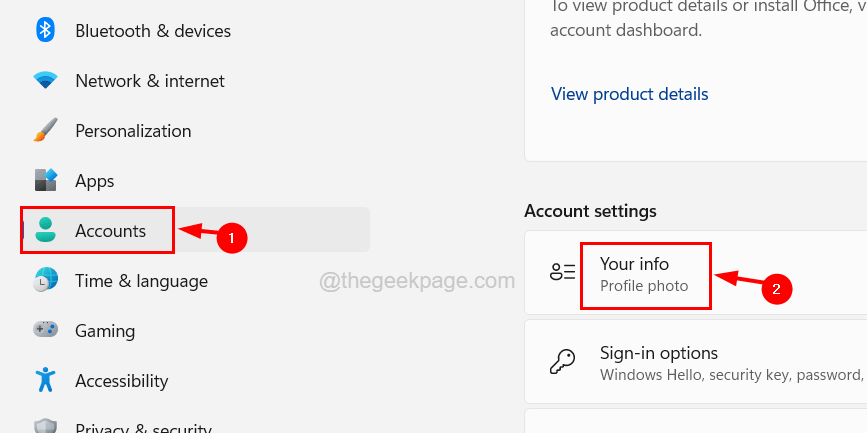
第 4 步:您将在此处找到使用 Microsoft 帐户登录的链接。

第 5 步:然后您必须使用您的 Microsoft 帐户凭据登录。
修复 2 – 取消链接 OneDrive 帐户
步骤 1:单击向上箭头查看任务栏上的系统托盘。
第 2 步:然后单击系统托盘中的OneDrive 图标。
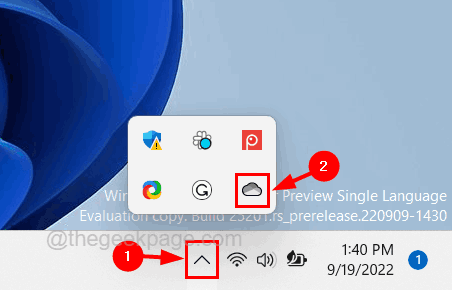
步骤 3:选择OneDrive 弹出窗口右上角的帮助和设置图标。
第 4 步:单击列表中的“设置”选项。
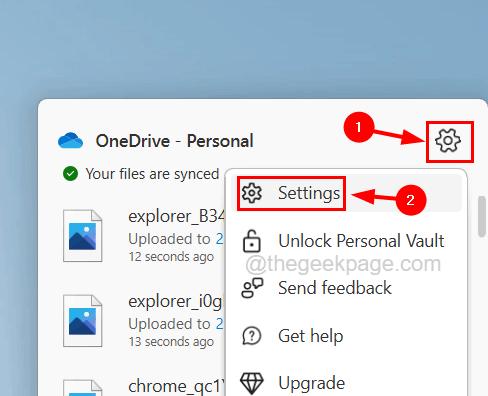
步骤 5:在设置窗口中,选择帐户选项卡,然后单击顶部OneDrive - 个人部分中的取消链接此 PC,如下所示。
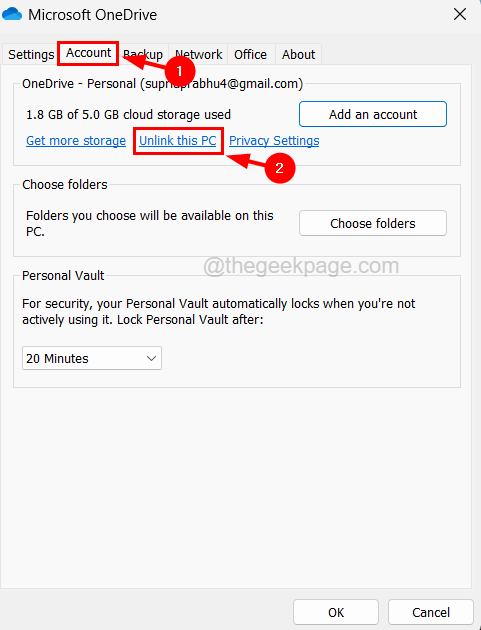
第 6 步:这将立即取消您的 Microsoft 帐户与 OneDrive 应用程序的链接。
本文转载于:https://www.yundongfang.com/Yun191787.html 如有侵犯,请联系admin@zhengruan.com删除
产品推荐
-

售后无忧
立即购买>- DAEMON Tools Lite 10【序列号终身授权 + 中文版 + Win】
-
¥150.00
office旗舰店
-

售后无忧
立即购买>- DAEMON Tools Ultra 5【序列号终身授权 + 中文版 + Win】
-
¥198.00
office旗舰店
-

售后无忧
立即购买>- DAEMON Tools Pro 8【序列号终身授权 + 中文版 + Win】
-
¥189.00
office旗舰店
-

售后无忧
立即购买>- CorelDRAW X8 简体中文【标准版 + Win】
-
¥1788.00
office旗舰店
-
 正版软件
正版软件
- Win10家庭版系统重启后,桌面文件丢失
- 许多使用者为了能够更为迅速地查找文件,也许会选择将其存放在最为方便的桌面位置。然而,有时却不难以预料,桌面上的文件会由于种种原因而失去原有的踪迹,面对此种情况,我们不妨尝试以下几种解决方案。win10家庭版重启后桌面文件消失方法一、检查文件1、打开软件然后进入“此电脑”2、再点击“查看”3、然后把“隐藏的项目”这个给勾选上,这个时候就可以看到一些隐藏的文件了。方法二、回收站1、找到电脑回收站以后双击打开。2、找到你丢失的文件然后右键选择“还原”,文件就会被还原到桌面上的对应位置。
- 12分钟前 win10 桌面文件 0
-
 正版软件
正版软件
- 取消Win11开机PIN密码
- 有时候我们设置开机密码之后每次登陆都要输入,会觉得很烦躁,我们这时候就可以通过删除开机密码来解决这个问题,下面我们一起来看看吧。win11取消开机密码pin:1、首先我们点击桌面下方的“开始”。2、然后点击“设置”按钮。3、之后点击选择“账户”。4、接着点击“登录选项”。5、接着我们先要关闭登录设置。6、找到pin选项进入。7、接着点击“删除”。8、最后输入密码就可以完成删除了。拓展延伸:启动管理项
- 27分钟前 win 取消 开机密码 0
-
 正版软件
正版软件
- 2024年最流畅的win11版本排名
- Windows11是微软最新的操作系统版本,它带来了全新的界面和许多增强功能。在Windows11中,有几个版本被认为是运行最流畅的。其中包括Windows11Home和Windows11Pro。这些版本经过优化,能够提供更好的性能和稳定性,在各种计算机配置下都能够流畅运行。它们提供了广泛的功能和工具,如浏览器、邮件、办公套件等,同时支持个性化设置,以满足用户的需求。win11运行最流畅的版本有哪些1、Windows11系统旗舰版(点击下载)其丰富多彩且别有心思的圆角设计令此作品既优雅又显庄重,让广大用户
- 42分钟前 win 排行榜 最流畅 0
-
 正版软件
正版软件
- 如何修复win100xc0000225错误提示码
- 在我们的电脑安装了win10操作系统之后,可能有些用户在使用的时候会出现系统出错的情况,并且提示错误代码0xc0000225。对于这汇总情况很多小伙伴不知道应该怎么解决。那么据小编所知我们可以从dos下来进行相关的设置或者是重新分区即可。那么具体操作步骤就来看下小编是怎么说的吧~win100xc0000225怎么修复方法一:1、dos下运行diskgen后(ghost光盘里DOS工具包里有),选好系统盘后点"分区"-->"激活"-->"工具"-->"重写主引导记录"--->"硬盘"
- 57分钟前 win 修复 xc 0
-
 正版软件
正版软件
- 解决Windows10乱码问题的方法
- 在Windows10系统中,出现乱码现象可谓是司空见惯。这背后的原因往往在于该操作系统并未对部分字符集提供默认的支持,抑或是设定的字符集选项存在错误。为了对症下药,以下我们将为您详细解析实际的操作规程。windows10乱码怎么解决1、打开设置,找到“时间和语言”2、再找到“语言”3、找到“管理语言设置”4、点击这里的“更改系统区域设置”5、如图勾选上然后点击确定就可以了。
- 2小时前 22:59 乱码 0
最新发布
-
 1
1
- KeyShot支持的文件格式一览
- 1672天前
-
 2
2
- 优动漫PAINT试用版和完整版区别介绍
- 1712天前
-
 3
3
- CDR高版本转换为低版本
- 1857天前
-
 4
4
- 优动漫导入ps图层的方法教程
- 1712天前
-
 5
5
- ZBrush雕刻衣服以及调整方法教程
- 1708天前
-
 6
6
- 修改Xshell默认存储路径的方法教程
- 1724天前
-
 7
7
- Overture设置一个音轨两个声部的操作教程
- 1701天前
-
 8
8
- PhotoZoom Pro功能和系统要求简介
- 1878天前
-
 9
9
- CorelDRAW添加移动和关闭调色板操作方法
- 1750天前
相关推荐
热门关注
-

- Xshell 6 简体中文
- ¥899.00-¥1149.00
-

- DaVinci Resolve Studio 16 简体中文
- ¥2550.00-¥2550.00
-

- Camtasia 2019 简体中文
- ¥689.00-¥689.00
-

- Luminar 3 简体中文
- ¥288.00-¥288.00
-

- Apowersoft 录屏王 简体中文
- ¥129.00-¥339.00